L'applicazione non riesce a trovare lo scanner - WIA_ERROR_OFFLINE, 0x80210005
Quando più dispositivi sono collegati al computer, può succedere che la disconnessione di uno faccia sparire l'altro. Quando si avvia una nuova applicazione per utilizzare lo scanner, non riesce a trovarla. In questo post condivideremo le soluzioni quando le applicazioni non trovano un nuovo dispositivo di scansione dopo che un altro dispositivo è stato disconnesso.

Il problema può verificarsi quando si disconnette uno scanner WSD ( Web Services on Devices ) o lo si collega a un computer basato su Windows o quando si collega un dispositivo di scansione diverso, ad esempio uno scanner USB(USB scanner) , al computer. Tutto questo indica un cambiamento di stato. Quando non è possibile trovare una macchina, significa che è ancora offline. Quando il sistema operativo esegue una query per il suo stato, riceverà l' errore WIA ERROR OFFLINE(WIA ERROR OFFLINE) .
WIA_ERROR_OFFLINE, The device is offline, Make sure the device is powered on and connected to the PC, Error code 0x80210005
Windows Image Acquisition ( WIA ) consente al software grafico di comunicare con l'hardware di imaging come gli scanner. L'errore si verifica qui quando il processo di inizializzazione non riesce.
L'applicazione non riesce a trovare lo scanner
Il più delle volte, il problema è temporaneo e il riavvio sia dello scanner che del computer potrebbe risolverlo. Ecco i nostri suggerimenti:
- Riavviare il computer mentre lo scanner è collegato
- Disinstallare il dispositivo scanner collegato e riconnettersi(Reconnect)
- Riavvia il servizio Windows Image Acquisition ( WIA ) .(Service)
Potrebbe essere necessario un account amministratore per rimuovere i dispositivi da Gestione dispositivi.
1] Riavviare(Restart) il computer mentre lo scanner è collegato
Risolverà il problema la maggior parte delle volte poiché lo stato verrà ripristinato. Quando il dispositivo è bloccato in modalità offline, il driver dello scanner potrebbe presentare un errore WIA_ERROR_OFFLINE quando chiama il metodo IStiDevice::LockDevice . Al riavvio, lo stato viene ripristinato.
2] Disinstallare il dispositivo scanner collegato e riconnettersi(Reconnect)
- Use WIN + X la scorciatoia da tastiera WIN + X per aprire il menu di alimentazione(Power) , quindi seleziona Gestione dispositivi(Device Manager) .
- Individua lo scanner, fai clic con il pulsante destro del mouse e disinstalla
- Riavvia il computer
- Una volta tornato nel tuo account, ricollega lo scanner.
- Windows ricomincerà a rilevarlo e installerà i driver richiesti.
3] Riavviare(Restart) il servizio Windows Image Acquisition ( WIA ) .(Service)
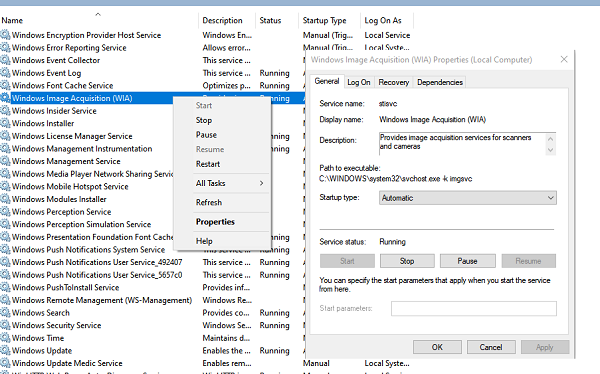
Abbiamo già parlato del servizio WIA , e sarebbe una buona idea riavviarlo anche lui.
- Nel prompt Esegui , digita services.msc e premi il tasto (Run)Invio(Enter) .
- Locale servizio WIA(Loca WIA) . La descrizione dovrebbe dire " Fornisce servizi di acquisizione di immagini per scanner e fotocamere(Provides image acquisition services for scanners and cameras) ".
- Fare doppio clic per aprire, quindi fare clic sul pulsante Interrompi(Stop) e successivamente sul pulsante Avvia(Start) .
- Puoi anche fare clic con il pulsante destro del mouse sul servizio e scegliere Riavvia(Restart) dal menu di scelta rapida
SUGGERIMENTO:(TIP: ) questo post ti aiuterà a risolvere i problemi dello scanner.(troubleshoot Scanner problems.)
Spero che la guida sia stata facile da seguire e che una di queste soluzioni risolva il problema: le applicazioni non trovano un nuovo dispositivo di scansione dopo che un altro dispositivo è stato disconnesso.
Related posts
Come risolvere gli errori Microsoft Safety Scanner in Windows 10
Windows non è riuscito a iniziare; Hardware or software change potrebbe essere la causa
Scanner Problemi, consigli e soluzioni per la risoluzione dei problemi
Scanner non funziona su Windows; Problem Connessione allo scanner
Windows non può verificare la firma digitale (Code 52)
Come riparare Start PXE su IPv4 in Windows 11/10
Fix Error 0xC00D3E8E, la proprietà è letta solo su Windows 11/10
Fix Windows 10 Upgrade Install error 0x8007042B - 0x2000D
Fix OOBEKEYBOARD, OOBELOCAL, OOBEREGION Errori su Windows
Fix Crypt32.dll non trovato o errore mancante in Windows 11/10
Please inserto i supporti di memorizzazione esterni e press OK
Error 1327 Invalid Drive Quando si installa o si disinstalla programmi
Additional è necessario spazio libero sul disco in cui è installato Windows
Fix Application Load Error 5:0000065434 su Windows 10
Invio o ricezione segnalato error 0x800CCC0F in Outlook
Oops! Non siamo riusciti a salvarlo - Windows Photos App
file install.wim è troppo grande per destination file system
Setup non è stato in grado di creare un nuovo system partition error su Windows 10
Lo stub ha ricevuto una cattiva data error message su Windows 10
System error 6118, l'elenco dei server per questo gruppo di lavoro non è disponibile
